
সুচিপত্র:
- লেখক John Day [email protected].
- Public 2024-01-30 08:01.
- সর্বশেষ পরিবর্তিত 2025-01-23 14:36.




হাই বন্ধুরা এখানে আমার একটি নতুন নির্দেশ আছে। এই নির্দেশে আমরা বিশ্বের যে কোন জায়গা থেকে ইন্টারনেটের মাধ্যমে নোডেমকু ব্যবহার করে একটি নিওপিক্সেল নেতৃত্বাধীন স্ট্রিপ (ws2812b) এর রঙ নিয়ন্ত্রণ এবং পরিবর্তন করতে শিখব। সুতরাং এটি নিওপিক্সেল নেতৃত্বাধীন ফালা সঙ্গে মিলিত আইওটি একটি প্রকল্প।
এখানে আমরা আমাদের স্মার্টফোন এবং Nodemcu এর মধ্যে একটি ইন্টারফেস হিসাবে Blynk অ্যাপ ব্যবহার করতে যাচ্ছি।
ধাপ 1: প্রয়োজনীয় উপকরণ
1) নোড ম্যাকু
2) নিওপিক্সেল নেতৃত্বাধীন স্ট্রিপ (Ws21812b)
3) তারের সংযোগ
4) ব্রেডবোর্ড
5) বিদ্যুৎ সরবরাহ
এবং
6) Blynk অ্যাপ
ধাপ 2: Blynk অ্যাপ প্রস্তুত করা হচ্ছে
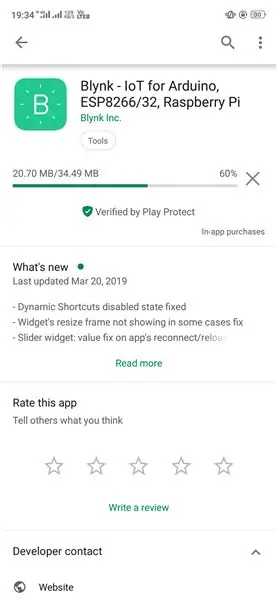
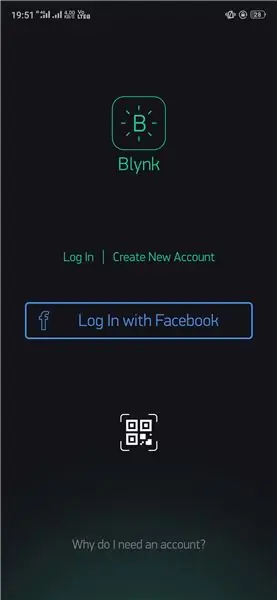
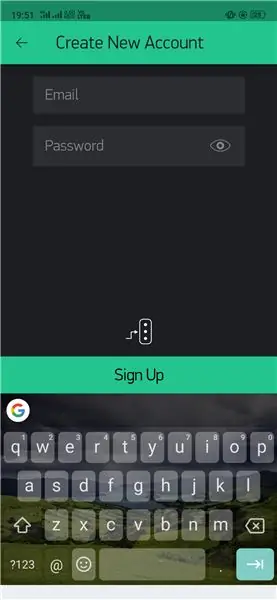
এই প্রকল্পে আমাদের স্মার্টফোন এবং Nodemcu এর মধ্যে একটি ইন্টারফেস ব্যবহার করতে হবে। এই জন্য আমরা একটি ইন্টারফেস হিসাবে Blynk অ্যাপ্লিকেশন ব্যবহার করতে যাচ্ছি।
তার জন্য প্রথমে গুগল প্লে স্টোর থেকে ব্লাইঙ্ক অ্যাপটি ডাউনলোড করুন।
তারপর অ্যাপটি খুলুন এবং আপনার ইমেইল আইডি ব্যবহার করে নতুন অ্যাকাউন্ট তৈরি করুন।
অ্যাকাউন্ট তৈরি করার পর আপনি আপনার ইমেইল আইডিতে একটি "প্রমাণীকরণ টোকেন" পাবেন।
ভবিষ্যতে ব্যবহারের জন্য এই "প্রমাণীকরণ টোকেন" সংরক্ষণ করুন।
ধাপ 3: Nodemcu কে Neopixel LED স্ট্রিপের সাথে সংযুক্ত করা হচ্ছে

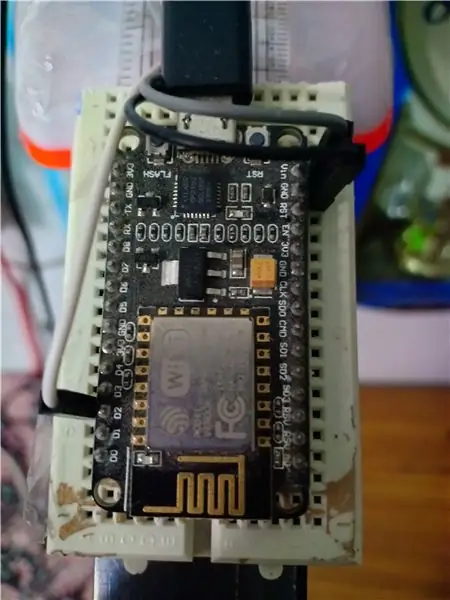
Neopixel নেতৃত্বাধীন ফালা ---- Nodemcu
5v পিন ----------- ভিন পিন
Gnd পিন। ----------- Gnd পিন
দিন পিন --------------। D2 পিন
এই হল. এটা কি এত সহজ নয় ……
ধাপ 4: হার্ডওয়্যার এবং পাওয়ার সাপ্লাই
এই প্রকল্পে আমি স্কেলে নেতৃত্বাধীন স্ট্রিপটি সংযুক্ত করেছি এবং স্কেলের অন্য পাশে নডেমকু ব্রেডবোর্ড সহ মাউন্ট করা হয়েছে।
বিদ্যুৎ সরবরাহ
এই Nodemcu সেলফোন চার্জার (5v) দিয়ে কাজ করতে পারে। সুতরাং আপনি এটি সরাসরি ব্যবহার করতে পারেন। এবং প্রোগ্রাম আপলোড করার জন্য একই ডাটা কেবলকে কম্পিউটারের সাথে Nodemcu সংযোগ করতে ব্যবহার করা যেতে পারে।
ধাপ 5: Nodemcu প্রোগ্রামিং
এই সম্পর্কে জানার আগে আপনাকে Nodemcu এর অভ্যন্তরীণ সেটআপের মৌলিক বিষয়ে জানতে হবে। Nodemcu প্রাথমিক সেটআপ
এমনকি আমি এই উপরের নির্দেশাবলী থেকে আমার বুনিয়াদি পেয়েছি, তাই দয়া করে এর মাধ্যমে যান।
সেই নির্দেশের মধ্য দিয়ে যাওয়ার পরে আপনি যে কোনও উপায়ে Nodemcu ব্যবহার করতে সক্ষম হবেন।
নীচে এই প্রকল্পের সোর্স কোডের লিঙ্ক দেওয়া হল।
প্রদত্ত প্রোগ্রামে আপনাকে "প্রমাণীকরণ টোকেন" পরিবর্তন করতে হবে (যা আপনি ব্লাইঙ্ক থেকে আপনার ইমেল আইডিতে পেয়েছেন)
এবং আপনার ওয়াইফাই এর Ssid এবং পাসওয়ার্ড যার সাথে Nodemcu সংযুক্ত থাকতে হবে।
এটি করার পরে আপনি প্রোগ্রামটি আপনার নডেমকু বোর্ডে আপলোড করতে পারেন।
এই যে আপনার Nodemcu ব্যবহারের জন্য প্রস্তুত।
ধাপ 6: চূড়ান্ত পরীক্ষা
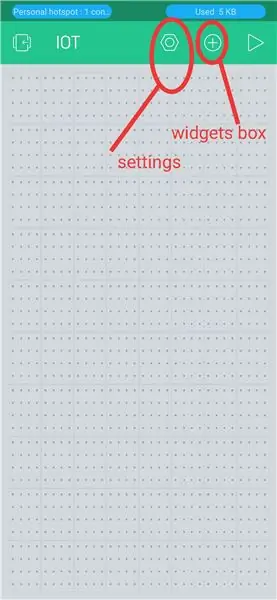
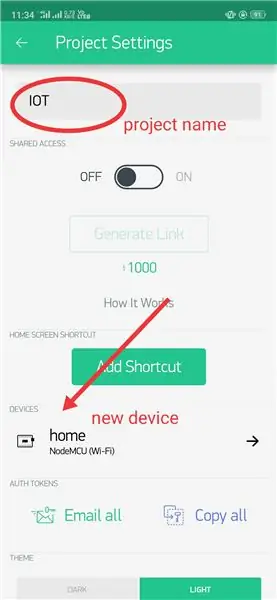
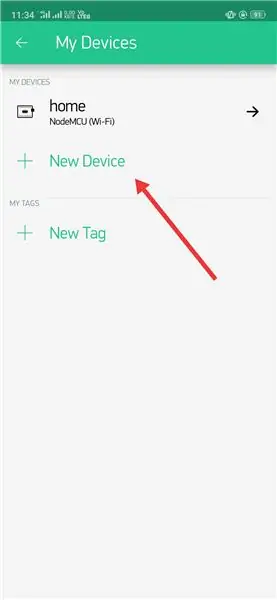
টিউটোরিয়ালের প্রায় 90% কাজ শেষ।
এখন আমাদের Blynk অ্যাপে ফিরে যেতে হবে।
Blynk অ্যাপটি খুলুন। একটি নতুন প্রকল্প তৈরি করুন এবং সেটিংস বিকল্পটি নির্বাচন করুন (উপরে ষড়ভুজ বাদাম আকৃতির কী)।
সেটিংস অপশনে প্রজেক্টের নাম লিখুন এবং ডিভাইসে The Nodemcu নির্বাচন করুন (যেমন আমরা এটি ব্যবহার করছি) এছাড়াও ওয়াইফাইতে সংযোগের ধরন নির্ধারণ করুন।
এর সাথে Blynk অ্যাপে ডিভাইস সেটআপ শেষ হয়েছে।
এখন সেটিংস বোতামের পাশে প্লাস বোতাম (উইজেট বক্স) ব্যবহার করে zeRGBa কী (উইজেট) যুক্ত করুন।
উইজেট যুক্ত করার পর শুধু সেই উইজেটে ক্লিক করুন।
সেই zeRGBa উইজেট কী -তে "মার্জ" করার বিকল্প নির্বাচন করুন এবং "ভার্চুয়াল পিন V2" -এ পিন করুন।
(এমন কিছু টেক্সট আছে যা সোর্স কোডে অনুলিপি করতে হবে যা আমি ইতিমধ্যেই আগের ধাপের সোর্স কোডে করেছি। তাই আপনি শুধু ডাউনলোড করে সরাসরি আপলোড করতে পারেন।)
প্রস্তাবিত:
সুপারস্টক (বারকোড স্ক্যানার দ্বারা নিয়ন্ত্রিত স্টক): 5 টি ধাপ

সুপারস্টক (বারকোড স্ক্যানার দ্বারা নিয়ন্ত্রিত স্টক): এই গাইডে আমি আপনাকে বলবো কিভাবে সুপারস্টক তৈরি করতে হয়, হাওয়েস্টে 1MCT- এর জন্য আমার স্কুল প্রকল্প। ধারণাটি একটি ব্যবহারকারী বান্ধব ডাটাবেস তৈরি করছে যা আপনি একটি ওয়েবসাইটের মাধ্যমে অ্যাক্সেস করতে পারেন যা আপনার স্টকে আছে তা গণনা করতে (আমার ক্ষেত্রে আমার জন্য পোশাক
হিউম্যান-কম্পিউটার ইন্টারফেস: ইএমজি ব্যবহার করে কব্জি মুভমেন্ট দ্বারা একটি গ্রিপার (কিরিগামি দ্বারা তৈরি) ফাংশন: 7 ধাপ

হিউম্যান-কম্পিউটার ইন্টারফেস: ইএমজি ব্যবহার করে কব্জি আন্দোলন দ্বারা একটি গ্রিপার (কিরিগামি দ্বারা তৈরি) ফাংশন: সুতরাং এটি একটি মানব-কম্পিউটার ইন্টারফেসে আমার প্রথম চেষ্টা ছিল পাইথন এবং arduino মাধ্যমে এবং একটি অরিগামি ভিত্তিক gripper actuated
ESP 8266 Nodemcu Ws 2812 Neopixel ভিত্তিক LED MOOD ল্যাম্প স্থানীয় ওয়েব সার্ভার দ্বারা নিয়ন্ত্রিত: 6 টি ধাপ

ESP 8266 Nodemcu Ws 2812 Neopixel ভিত্তিক LED MOOD ল্যাম্প স্থানীয় ওয়েব সার্ভার দ্বারা নিয়ন্ত্রিত: ESP 8266 Nodemcu Ws 2812 Neopixel ভিত্তিক LED MOOD ল্যাম্প ওয়েব সার্ভার ব্যবহার করে নিয়ন্ত্রিত
অ্যান্ড্রয়েড বা আইফোন থেকে ব্লুটুথ দ্বারা নিয়ন্ত্রিত Arduino সহ Neopixel Ws 2812 LED স্ট্রিপ: 4 টি ধাপ

অ্যান্ড্রয়েড বা আইফোন থেকে ব্লুটুথ দ্বারা নিয়ন্ত্রিত Arduino সহ Neopixel Ws 2812 LED স্ট্রিপ: হ্যালো বন্ধুরা এই নির্দেশাবলীতে আমি আপনার অ্যান্ড্রয়েড ফোন বা আইফোন থেকে ব্লুটুথ কানেক্টিভিটি ব্যবহার করে একটি নিওপিক্সেল নেতৃত্বাধীন স্ট্রিপ বা ws2812 নেতৃত্বাধীন স্ট্রিপ নিয়ন্ত্রণ করার বিষয়ে আলোচনা করেছি। Arduino সহ আপনার বাড়িতে নিওপিক্সেল নেতৃত্বাধীন স্ট্রিপ যুক্ত করুন
ESP 8266 Nodemcu RGB LED স্ট্রিপ একটি ওয়েব সার্ভার রিমোট দ্বারা নিয়ন্ত্রিত: 4 টি ধাপ

ESP 8266 Nodemcu RGB LED স্ট্রিপ একটি ওয়েব সার্ভার রিমোট দ্বারা নিয়ন্ত্রিত: এই নির্দেশাবলীতে আমরা শিখব কিভাবে একটি Nodemcu কে RGB LED স্ট্রিপের IR রিমোটে রূপান্তর করতে হয় এবং সেই Nodemcu রিমোট মোবাইল বা পিসিতে হোস্ট করা ওয়েবপেজ দ্বারা নিয়ন্ত্রিত হতে হবে।
